Vous pouvez construire votre propre console de jeu. Les personnes à l’origine de la plate-forme de jeu populaire Steam ont leur propre système d’exploitation basé sur Linux. Il est gratuit à télécharger et à installer sur n’importe quel PC capable de le gérer. SteamOS est avant tout un système d’exploitation de jeux vidéo. Si vous êtes un joueur assouvi et que vous n’êtes pas satisfait de Windows 10, vous pouvez créer une console Steam sous Linux avec SteamOS. Vous avez besoin d'un PC de jeu capable de jouer à la plupart des jeux vidéo modernes. Il devrait être capable de lire et de décoder des séquences vidéo 1080p sans retard, d’avoir au moins 4 Go de RAM et une carte vidéo assez puissante. Il doit également avoir au moins 4 cœurs de processeur et un disque dur rapide (SSD de préférence).
Faire le disque d'installation
Bien que SteamOS soit basé sur Linux, le liveLe disque est très différent de la plupart des autres systèmes d’exploitation sous Linux. Valve ne distribue pas de fichier ISO à graver sur DVD ou USB. Au lieu de cela, les utilisateurs devront accéder à la page de compilation de SteamOS, télécharger un dossier Zip de 1,8 Go, configurer un lecteur flash et tout faire fonctionner.
Formater le lecteur USB
La première partie du processus consiste à définir le flashconduire dans le bon format de système de fichiers. Cela est essentiel, car SteamOS ne démarrera ni ne s’installera si le format du lecteur flash n’est pas correct. Il ne parviendra pas à démarrer. Si cela se produit, répétez ce processus et faites très attention aux instructions.
Pour commencer, obtenez un lecteur flash USB avec au moins 2 Go d'espace libre, ouvrez un terminal et procédez comme suit:
Utilisez le lsblk commande pour déterminer l’étiquette du lecteur flash. Dans cet exemple, le lecteur utilise le / dev / sdc label (votre étiquette USB peut être différente).
Ensuite, ouvrez le lecteur dans Parted:
sudo parted /dev/sdc
SteamOS nécessite que l'utilisateur installe en mode UEFI. Par conséquent, le lecteur flash devra utiliser une structure de partition GPT. Créez cette nouvelle étiquette avec mklabel.
mklabel gpt
L'étiquette de partition est maintenant GPT, mais toutes les partitions qui s'y trouvent ont disparu. Créez une nouvelle partition Fat32 avec:
mkpart primary fat32 1MiB 100%
Quitter s'est séparé avec la commande quit.
quit
La partition fonctionne et son étiquette est la bonne. Il est maintenant temps de formater la partition nouvellement créée pour que le système puisse y accéder.
mkfs.fat -F32 /dev/sdc1
Remarque: si vous installez Steam OS et que vous n'utilisez pas Linux, veillez à formater votre clé USB au format Fat32.
Placer les fichiers sur le lecteur
Une fois le formatage terminé, vous pouvez créer le disque live. Téléchargez la dernière version de SteamOS à partir d'ici. Il vient dans une archive zip.

Extrayez l'archive et déplacez tout le contenu de l'archive zip sur le lecteur flash nouvellement formaté. Le transfert peut prendre un certain temps, alors soyez patient.
Installation
Steam OS est sur le lecteur flash. Vient le moment d’installer le système d’exploitation sur votre PC.
Changer le premier périphérique de démarrage
Pour démarrer SteamOS, vous devez configurer leBIOS dans votre PC pour démarrer à partir d’USB. Entrer dans le BIOS d’un PC est différent, selon le fabricant. Avec certains, la touche F12 est utilisée. Avec d’autres, c’est ESC ou Delete. Il est préférable de se reporter au manuel de votre PC pour déterminer la clé à utiliser.
Dans le BIOS, recherchez les paramètres de démarrage et modifiez-les pour que le chargeur de démarrage charge d'abord le disque USB.
Boot SteamOS
Au démarrage de SteamOS, l’utilisateur dispose de quelques options. La première option est le mode d'installation automatisée. Cette option convient à la plupart des utilisateurs, car le système d’exploitation effectue lui-même l’installation.
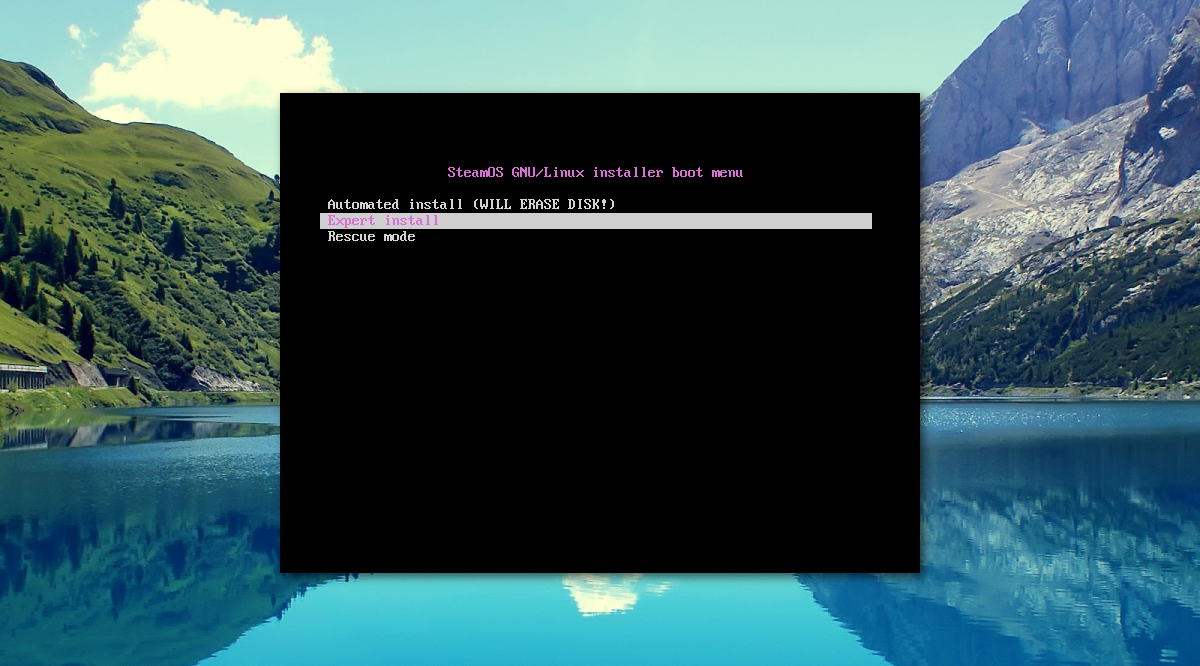
Remarque: n'oubliez pas que si vous sélectionnez l'option Installation automatisée, tout le partitionnement est effectué automatiquement. Cela signifie que toutes les données de votre disque dur seront effacées.
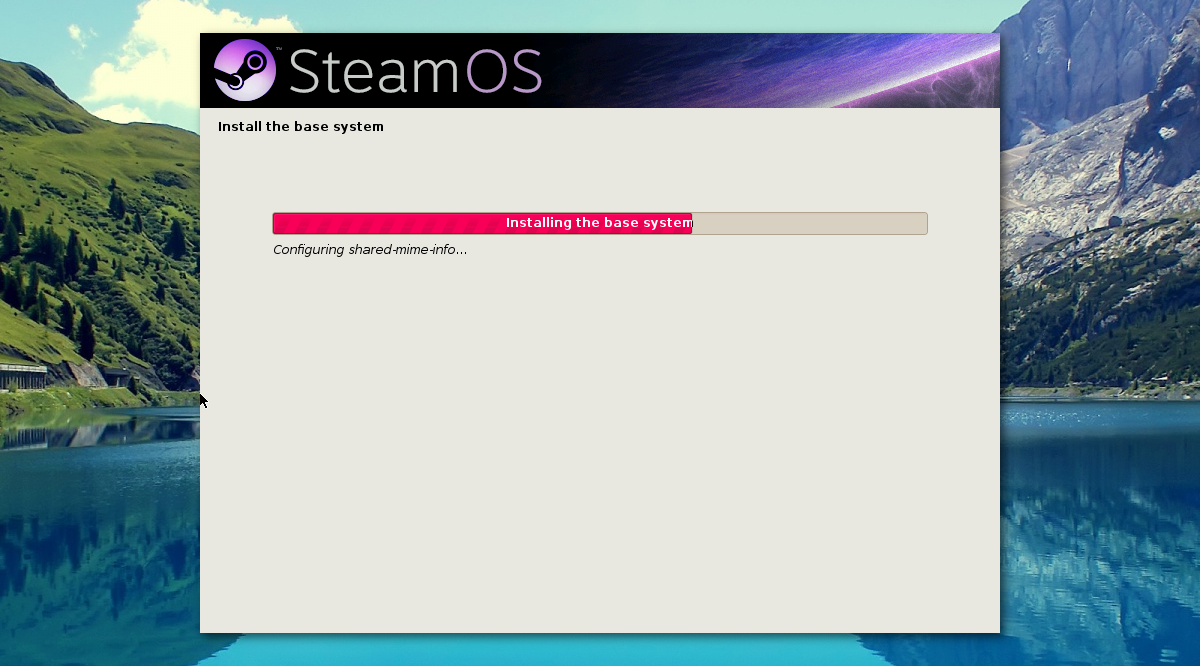
Veillez à sauvegarder toutes les données. Le processus d'installation prendra un peu de temps. Sois patient.
Lorsque l'installation est presque terminée, lel'installateur vous demandera où installer le chargeur de démarrage Grub. Il vous montrera les instructions pour savoir où l'installer. Suivez ces instructions. Une fois Grub installé, l'installation est terminée.
Si vous voulez avoir plus de contrôle sur l'installationprocessus, sélectionnez l'option d'installation Expert au cours du processus de démarrage. Cette option permet aux utilisateurs de choisir la structure de la partition et d’autres options qui ne peuvent pas être sélectionnées dans le processus automatique.
Conclusion
Lorsque SteamOS se connecte pour la première fois, les utilisateurssera présenté avec une expérience Steam en plein écran. Connectez-vous simplement à votre compte Valve Steam, téléchargez des jeux vidéo et jouez. Aucune configuration réelle n'est nécessaire. Ceci est dû au fait que SteamOS est fortement basé sur le noyau Linux et les outils open source.
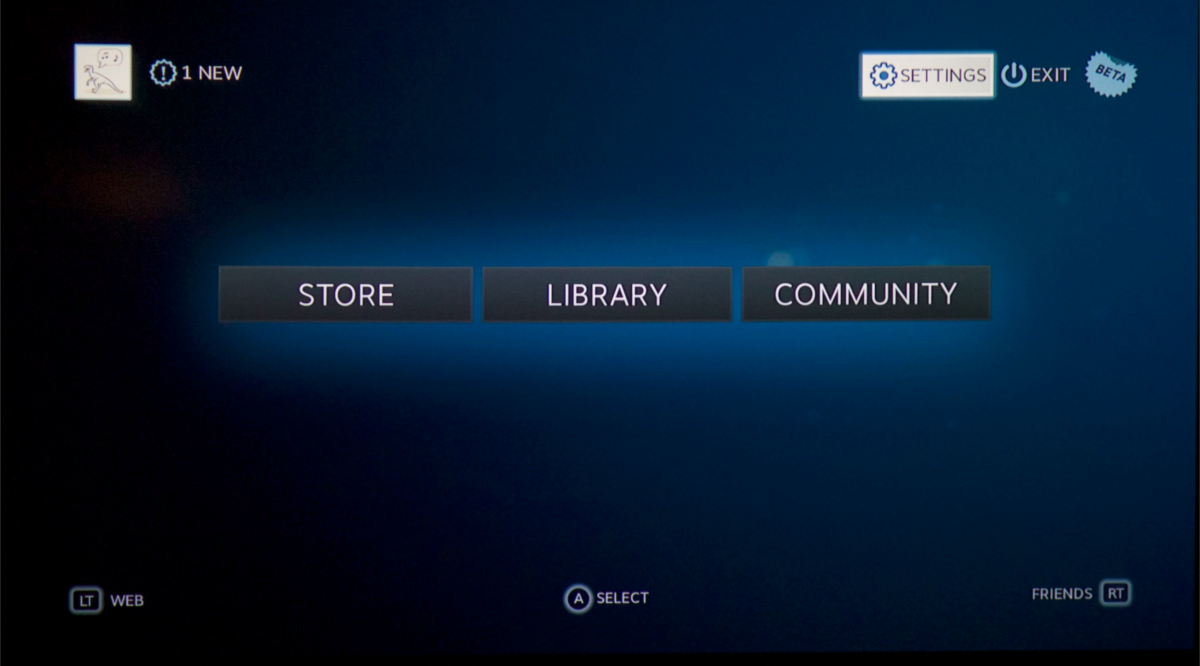
Étant donné que le système d'exploitation utilise beaucoup le noyau Linux, tous vos contrôleurs de jeux vidéo et autres pilotes doivent fonctionner immédiatement. Bon jeu.













commentaires